Jak používat příkazy Znovu a Opakovat ve Wordu 2016

Objevte, jak efektivně využívat příkazy Znovu a Opakovat ve Wordu 2016 pro opravy dokumentů a zlepšení pracovního toku.
Microsoft Outlook 2019 může přeposlat elektronickou vizitku jakékoli další osobě, která používá Outlook (nebo jakýkoli jiný program, který rozumí používání digitálních vizitek). Je to praktický způsob, jak poslat e-mailem jakýkoli záznam kontaktu ve vašem seznamu komukoli jinému.
Nejviditelnější věcí, kterou můžete chtít poslat tímto způsobem, jsou vaše vlastní kontaktní údaje:
V modulu Lidé si vytvořte záznam kontaktu. Měl by obsahovat všechny informace, které chcete někomu poslat.
Poklepejte na záznam kontaktu, který obsahuje informace, které chcete odeslat. Otevře se záznam kontaktu, na který jste dvakrát klikli.
Klikněte na tlačítko Vpřed na kartě Kontakt na pásu karet. Nabídka nabízí tři možnosti: Jako vizitku, V internetovém formátu (vCard) a Jako kontakt aplikace Outlook.
Vyberte formát, který preferujete. Pokud si nejste jisti, zvolte Jako vizitku. To odesílá oba druhy karet — ve formátu Outlooku i ve formátu Internetu. Otevře se nová zpráva, jak je znázorněno zde, s připojenými kontaktními informacemi.
Do textového pole Komu zadejte adresu osoby, která má zprávu obdržet. Nebo klikněte na tlačítko Komu a vyberte jméno z adresáře.
Klikněte na tlačítko Odeslat (nebo stiskněte Alt+S). Vaše zpráva a přiložená vizitka vCard budou odeslány vašemu příjemci.
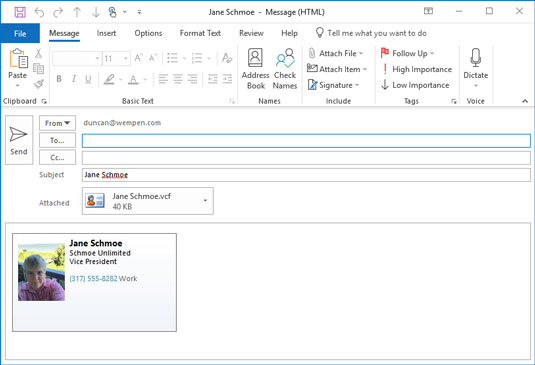
Odeslání vizitky.
Když dostanete vizitku v e-mailové zprávě, můžete ji přidat do seznamu kontaktů poklepáním na ikonu ve zprávě, která představuje vizitku. Otevře se nový záznam kontaktu. Jednoduše klikněte na tlačítko Uložit a zavřít a přidejte nové jméno – spolu se všemi informacemi na vizitce – do svého seznamu kontaktů.
Vizitku můžete také přeposlat kliknutím na záznam kontaktu a následným kliknutím na tlačítko Předat na pásu karet. To je o několik kliknutí myší kratší, ale vaše možnosti přeposílání jsou omezeny na odeslání jako vizitku nebo jako kontakt aplikace Outlook.
Objevte, jak efektivně využívat příkazy Znovu a Opakovat ve Wordu 2016 pro opravy dokumentů a zlepšení pracovního toku.
Naučte se, jak efektivně změnit stav buněk v Excelu 2010 z uzamčených na odemčené nebo z neskrytého na skrytý s naším podrobným průvodcem.
Zjistěte, jak efektivně využít překladové nástroje v Office 2016 pro překlad slov a frází. Překlad Gizmo vám pomůže překládat text s lehkostí.
Šablona ve Wordu šetří čas a usnadňuje vytváření dokumentů. Zjistěte, jak efektivně používat šablony ve Wordu 2013.
Zjistěte, jak si vytvořit e-mailová upozornění ve SharePointu a zůstat informováni o změnách v dokumentech a položkách.
Objevte skvělé funkce SharePoint Online, včetně tvorby a sdílení dokumentů a typů obsahu pro efektivnější správu dat.
Zjistěte, jak vypočítat fiskální čtvrtletí v Excelu pro různá data s použitím funkce CHOOSE.
Zjistěte, jak vytvořit hypertextový odkaz v PowerPointu, který vám umožní pohodlně navigovat mezi snímky. Použijte náš návod na efektivní prezentace.
Uložili jste nedávno svůj dokument? Náš návod vám ukáže, jak zobrazit starší verze dokumentu v aplikaci Word 2016.
Jak přiřadit makra vlastní kartě na pásu karet nebo tlačítku na panelu nástrojů Rychlý přístup. Návod pro Excel 2013.





